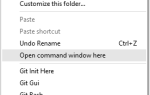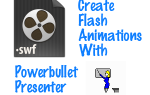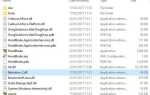Содержание
 Большинство людей в какой-то момент сбросили свои с трудом заработанные деньги на совершенно новый компьютер. Если вы не конверт Linux
Большинство людей в какой-то момент сбросили свои с трудом заработанные деньги на совершенно новый компьютер. Если вы не конверт Linux
или Apple-энтузиаст, скорее всего, ваш новый блестящий ПК поставляется с последней копией Windows. Но так ли это?
Производители всегда видели, как новые OEM-установки Windows представляют собой пустые холсты для передачи некоторых из худших программ, которые они могут найти. 30-дневные испытания программ, которые вы никогда не будете использовать, ненужные сложные медиа-приложения
для MP3-плеера у вас нет и многочисленные «полезные» панели инструментов составляют список.
Очевидно, что пришло время встать и забрать свой новый компьютер.
Что такое Crapware?
Crapware, или использовать собственное название «предустановленное программное обеспечение» — это то, что вы не просили на своем новом блестящем компьютере. Возможно, вам придется заплатить, чтобы разблокировать полную версию, это может быть непередаваемая лицензия, действительная только на этом компьютере. Большая часть этого не собирается обогащать ваш опыт Windows.
Возможно даже, что некоторые из этих приложений так или иначе замедляют работу вашего ПК, так как многие из этих неприятных программ будут запускаться при запуске.
,
Если у вас есть компьютер Dell, то, вероятно, он был загружен Dell Search Assistant, который «предоставляет результаты поиска, когда вы вводите поисковый запрос или неправильный адрес веб-сайта в адресную строку вашего веб-браузера» (не мои слова). Это яркий пример программного обеспечения, так как большинство современных браузеров уже рассмотрели этот.
Интернет-провайдеры часто пользуются популярностью, и это неудивительно, если где-то на вашем компьютере есть множество ненужных значков настроек AOL, NetZero и Tiscali. Также могут быть пробные версии часто используемого программного обеспечения. Видя, что вы читатель MakeUseOf, вы, вероятно, уже попали в пирог свободного ПО
и если вы чем-то похожи на меня, вы будете содрогаться при мысли о «условно-бесплатном».
Наконец, есть несколько функций, включенных в Windows 7, которые вы можете рассмотреть как программное обеспечение. Вы когда-нибудь использовали Windows Media Center? Вы заменили Windows Media Player
с вашим любимым мультимедийным приложением? Вы можете удалить эти элементы тоже.
Как мне избавиться от этого?
Обыск вашего компьютера для каждого конкретного предмета, вероятно, займет некоторое время. Несмотря на то, что это единственный способ убедиться, что вы избавились от всего, что вам не нужно, есть несколько инструментов, которые помогут вам на вашем пути.
Первый — это PC Decrapifier. Подсказка в названии, но это полезное приложение будет искать некоторые из наиболее распространенных элементов, которые, вероятно, установлен вашим производителем ПК, и даст вам возможность удалить его.
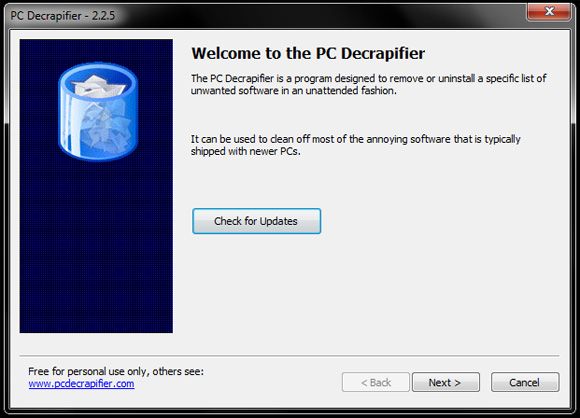
Программное обеспечение работает на Windows XP, Vista и 7, так что если вы все еще не можете удалить пух со своей старой машины, то это будет работать и для вас.
Ваш вирусный сканер
(или «30-дневная бесплатная пробная версия вирусного бластера») может привести к ложному срабатыванию, если вы загрузите этот файл, проигнорируете его и солдат вперед. Не нужно ничего устанавливать, что удивительно иронично.
PC Decrapifier выдаст полезное уведомление, напоминающее вам, что если вы вручную установили или решили сохранить какую-либо из найденных программ, убедитесь, что они не выбраны для удаления на следующем шаге.
Затем вас спросят, используете ли вы PC Decrapifier на новом компьютере. После того, как вы выбрали, вас спросят, хотите ли вы создать точку восстановления
, что является необязательным.
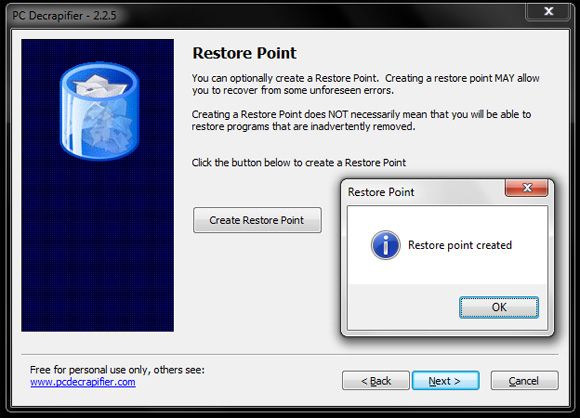
Затем приложение попытается обнаружить любое известное плохое программное обеспечение для удаления. Если вы установили Windows самостоятельно, вы, вероятно, ничего не найдете, я не нашел. На последнем экране вы сможете удалить любое другое установленное программное обеспечение, которое могло пропустить процесс обнаружения.
После этого вы сможете нажать «Далее» и подтвердить, что хотите удалить все выбранные вами элементы.
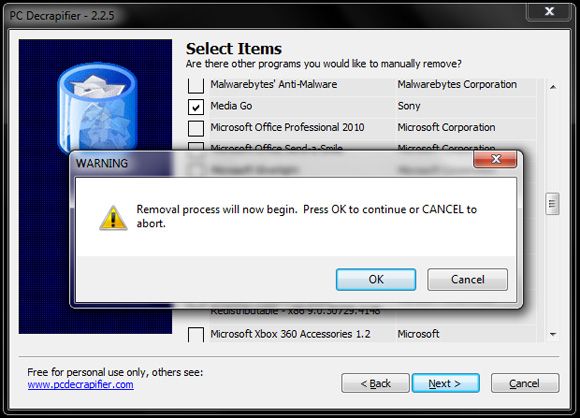
Отключение функций Windows
Если вы обнаружите, что никогда не используете Windows Media Center или другую основную функцию Windows, у вас есть возможность удалить ее. Вы всегда можете добавить функции позже, если у вас есть Windows CD / DVD
,
Нажмите Пуск, Панель управления, а затем Программы и компоненты. После того, как окно загрузится, вы можете нажать на Включить или отключить функции Windows. В окне загрузки вы сможете удалить все, что захотите, включая Media Center, Media Player и даже Internet Explorer.
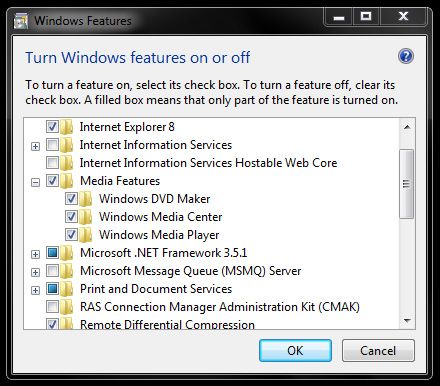
Снимите все, что вы хотите удалить, и нажмите ОК. Вам нужно будет перезагрузить компьютер, прежде чем ваши выбранные изменения будут сделаны.
Что-нибудь еще?
Что ж, всегда есть шанс, что что-то пропущено, поэтому вам, вероятно, захочется внимательно просмотреть меню «Пуск» для любого устаревшего программного обеспечения, которое вы никогда не будете использовать. Также стоит проверить, что именно запускается при загрузке вашего ПК.
Для этого вам нужно запустить программу настройки системы Microsoft. Пользователи Windows XP могут нажать «Пуск», затем «Выполнить», пользователям Vista и 7 может потребоваться выполнить поиск «запустить» ?? и откройте его оттуда. После открытия окна «Выполнить» введите msconfig и нажмите Enter.
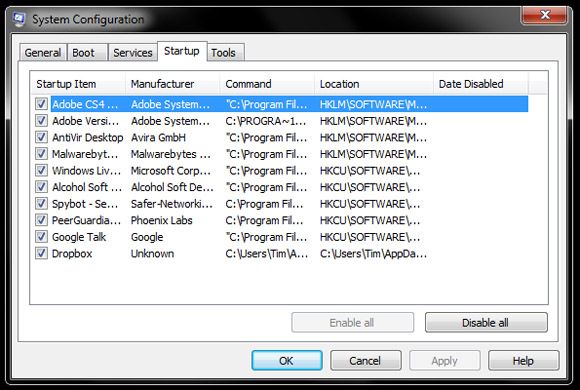
Перейдите на вкладку «Автозагрузка» и просмотрите список приложений, которые запускаются при первой загрузке Windows. Снимите флажок с того, что вам не нужно, такие вещи, как утилиты настройки Java и графики, не требуются строго и будут только замедлять работу компьютера при загрузке.
Для тех, кто не против установить больше программного обеспечения, чтобы сделать это для вас, тогда Soluto — отличный маленький инструмент для оптимизации загрузки
, Или проверить WinPatrol. Все, что вы не хотите запускать, может быть удалено, и если вы считаете, что вам не нужна полная остановка, вы можете удалить его из своей системы самостоятельно.
в заключение
После того, как вы закончили работу с вашим компьютером с помощью зубчатой расчески, удалив все, что вам не нужно, и оставив только то, что вы делаете, я бы порекомендовал запустить быструю очистку реестра.
с CCleaner. Это поможет удалить любые признаки программ, которые вы только что удалили из реестра.
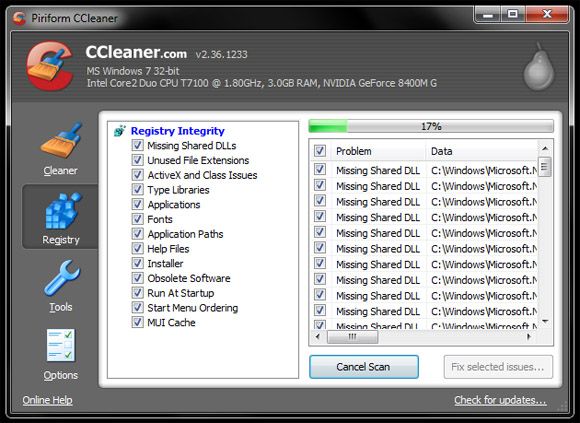
Помните, что если вам нужен новый ПК, вам не всегда нужно указывать операционную систему, и многие производители поставят вам только оборудование.
Затем вы можете либо заказать OEM-копию Windows в том же порядке и установить ее дома, либо попробовать совершенно другую операционную систему. Некоторые производители (включая Dell) теперь дают вам возможность отказаться от почти всего предустановленного программного обеспечения на кассе.
Если вам нравится бесплатный вариант, вы также можете попробовать Linux. Ubuntu сейчас зарекомендовала себя как жизнеспособная альтернатива
наконец, и это доступно во многих ароматах
без каких-либо затрат.
Я рекомендую вам серьезно подойти к удалению мусора, спросите себя — могу ли я установить это? Если ответа нет, то вы знаете, что делать. Удачи.
Ты ненавидишь дерьмо так же сильно, как и мы? Какие-нибудь инструменты или советы? Вы использовали Mac или Linux и избежали этой ситуации? Дайте нам знать об этом в комментариях.